Cara Mematikan Komputer Anda Dari Telefon Anda

Cara Mematikan Komputer Anda Dari Telefon Anda
Utiliti Desktop Jauh(RDP) membolehkan anda menyambung ke komputer kerja anda dari rumah dan mengakses semua program, fail dan sumber rangkaian anda seolah-olah anda sedang duduk di hadapan komputer anda sendiri. Mencipta sambungan desktop jauh dalam Windows 7 adalah hampir sama seperti dalam versi Windows yang lebih lama. Siaran ini akan merangkumi perkara berikut:
1. Bagaimana untuk mendayakan ciri sambungan desktop jauh pada mesin Windows 7
2. Bagaimana untuk menyambung dari jauh mana-mana mesin berasaskan Windows lain daripada Windows 7
Cara Mendayakan Desktop Jauh dalam Windows 7
Mula-mula klik butang S tart pada desktop anda, sekarang klik kanan pilihan Komputer dari menu mula dan pilih sifatnya.
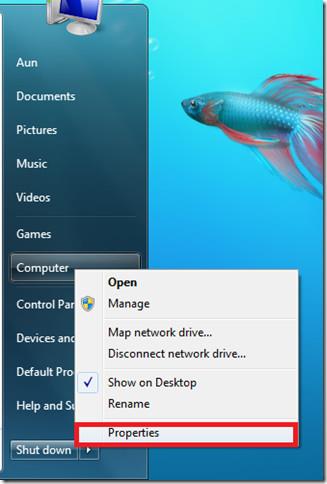 Kemudian klik pilihan Tetapan jauh dalam tetingkap seterusnya.
Kemudian klik pilihan Tetapan jauh dalam tetingkap seterusnya.
Sekarang pastikan untuk mendayakan pilihan Benarkan sambungan daripada komputer yang menjalankan mana-mana versi Desktop Jauh dalam kotak dialog System Properties .
Klik Guna dan ciri sambungan desktop jauh akan didayakan pada mesin Windows 7 anda.
Bagaimana Untuk Mewujudkan Sambungan Desktop Jauh Dari Windows 7
Pertama sekali klik Mula > Semua Program > Aksesori > Pautan Sambungan Desktop Jauh.
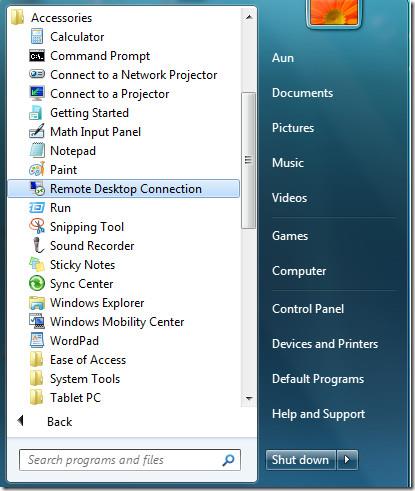
Kotak dialog Desktop Jauh akan dipaparkan, di sini nyatakan alamat IP mesin jauh yang anda akan sambungkan.
Klik butang Sambung , kini ia akan cuba mengakses mesin yang anda tentukan dan jika mesin sedang berjalan dan sambungan jauh didayakan padanya, maka ia akan meminta nama pengguna dan kata laluan mesin itu. Saya mengakses mesin XP saya dari Windows 7 melalui desktop jauh.
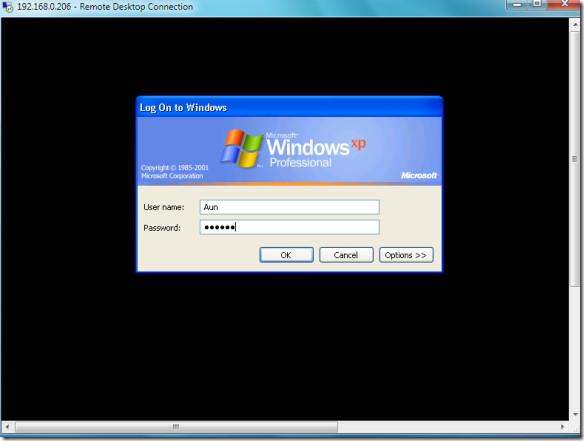
Semudah itu. Nikmati!
Cara Mematikan Komputer Anda Dari Telefon Anda
Kemas kini Windows pada asasnya berfungsi bersama dengan pendaftaran dan fail DLL, OCX dan AX yang berbeza. Sekiranya fail ini rosak, kebanyakan ciri
Suite perlindungan sistem baharu muncul seperti cendawan kebelakangan ini, kesemuanya membawa satu lagi penyelesaian pengesanan anti-virus/spam dan jika anda bernasib baik
Ketahui cara menghidupkan Bluetooth pada Windows 10/11. Bluetooth mesti dihidupkan untuk peranti Bluetooth anda berfungsi dengan betul. Jangan risau, mudah!
Sebelum ini, kami menyemak NitroPDF, pembaca PDF yang bagus yang turut membenarkan pengguna menukar dokumen kepada fail PDF dengan pilihan seperti menggabungkan dan memisahkan PDF
Pernahkah anda menerima dokumen atau fail teks yang mengandungi aksara sampah berlebihan? Adakah teks mengandungi banyak Asterisk, Tanda Sempang, Ruang Kosong, dll?
Ramai orang telah bertanya tentang ikon segi empat tepat Google kecil di sebelah Windows 7 Start Orb pada bar tugas saya yang akhirnya saya memutuskan untuk menerbitkan ini
uTorrent ialah klien desktop yang paling popular untuk memuat turun torrents. Walaupun ia berfungsi dengan sempurna untuk saya dalam Windows 7, sesetengah orang mengalaminya
Semua orang perlu kerap berehat semasa bekerja pada komputer, dengan tidak berehat ada kemungkinan besar mata anda akan muncul (okay, bukan pop
Mungkin terdapat beberapa aplikasi yang anda sebagai pengguna biasa mungkin sangat biasa. Kebanyakan alat percuma yang biasa digunakan memerlukan pemasangan yang membosankan,







